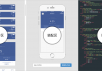6.提供首页视图
人们习惯于首页的概念。首页视图通常可以帮助用户对产品的功能进行纵览,并为他们提供常用操作的快捷入口。首页可以为用户带来安全感,让他们在探索功能和浏览内容的时候不必担心在应用软件中迷失方向。
我们一起看看来自NASA的Visualization Explorer,这款应用没有首页视图模式,用户打开它之后会被直接带进最新的一篇内容当中。要浏览其他文章,用户可以点击文章左右两端的箭头来按照顺序逐一查看,或是通过点击左下角的图标来调出文章列表,在其中进行选择。通过文章列表进行查看的自由度要比第一种方式高一些,但仍会受到容器尺寸规格的限制,列表中的每一个文章条目只能包含一个很小的缩略图以及简短的文章标题,用户无法在这里直接获取关于文章本身的简介内容。
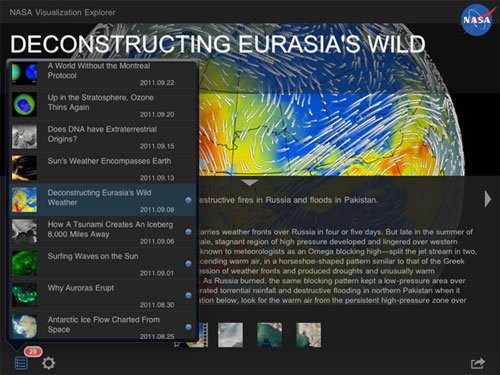
相比之下,Pulse的体验就好了很多。它的首页视图是一个内容导航,用户可以在其中以列表的形式直接查看不同内容源中的最新文章;每个内容条目中都包括大尺寸的缩略图、文章标题及简介内容(具体情况取决于文章本身),用户可以很清楚的判断出哪些内容是他们感兴趣的。在横屏状态下,当用户选择了某篇文章之后,整个首页导航界面会向左移开,完整的文章内容会随之从右侧展开。这是一种非常连贯的交互体验,用户并不会觉得索引与内容处于两个互不相干的界面当中。而竖屏时,导航结构会在单篇文章当中收拢到界面底部;虽然这种方式与NASA的做法类似,但Pulse始终可以让用户通过更大更清晰的文章条目列表来查看队列中的文章概况。
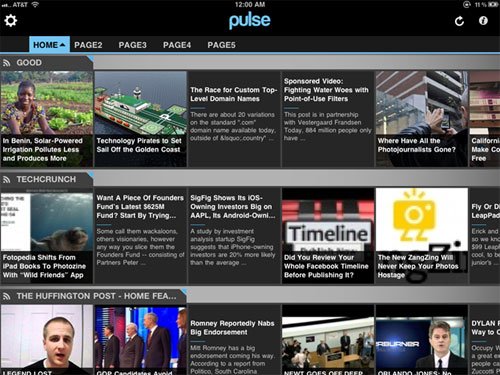
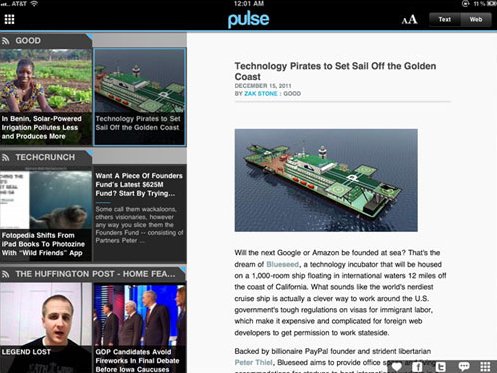

7.谨慎使用弹出效果
iPad当中,用来帮助用户访问相关内容和导航结构的弹出层效果还是蛮赞的。但是,如果使用不善,这种交互模式也会在操作流程中造成不小的麻烦。在设计方案中,一定要为弹出层做好高度与宽度上的限制,尽量避免将太多的信息放在其中。我们再次以Awesome Note为例,不过这次的角度相对负面一些。虽然我们在前面提到过,它默认的文件夹分类方式很符合用户的需求,不过要对这些文件夹进行相关的编辑操作,却需要在一个弹出层当中进行。其中文件夹的呈现方式与主界面中的几乎完全一致,只是尺寸略有区别;对于这种重要的交互对象集合,如果在同一个界面中以相同的视觉表现形式重复地出现,那么在很大程度上会对使用户产生迷惑。而且对于文件夹的视觉样式以及相关的编辑操作来说,这样一个弹出层显得有些狭小了。
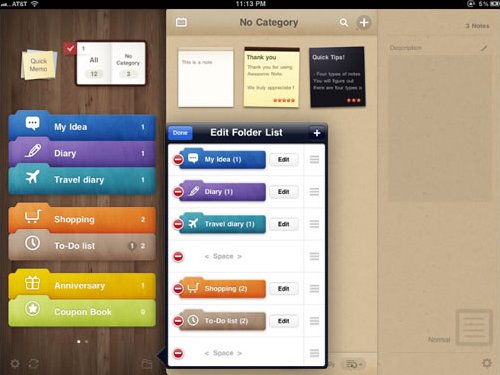
其实,从容器尺寸与空间利用率的角度讲,我们之前看到的NASA的文章列表弹出层也具有相同的问题。
在某些情况下,单独打开一个新界面比弹出层更加合理。除非弹出层中的相关操作与当前界面中的内容具有难以阻断的上下文相关性,否则完全可以它们放到一个新的界面当中——可用空间更大,布局结构更合理,阅读和操作都更加容易,为什么不呢。
当然,对屏幕进行纵向分割,将导航结构或是相关功能放在左侧边栏中的做法也是很常见的一种解决方案。
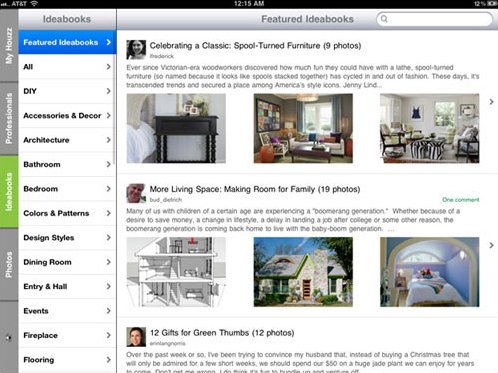
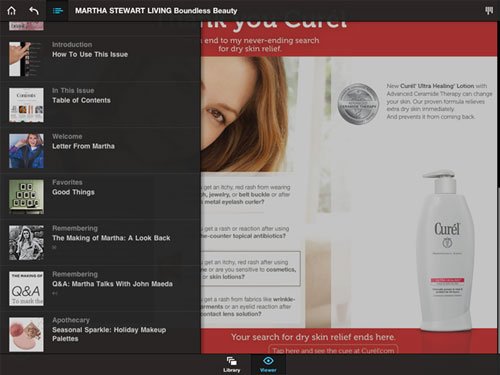
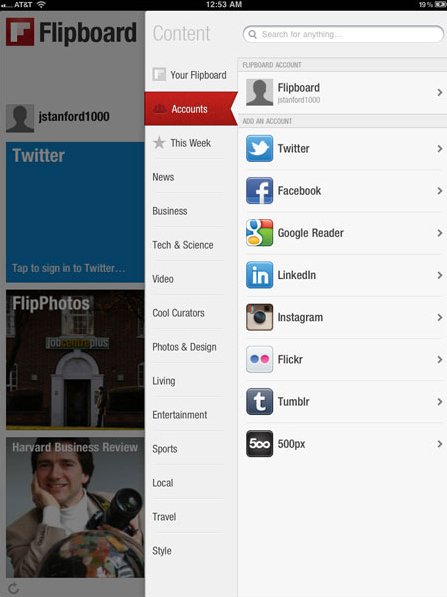
8.避免使用不必要的启动画面
在传统Web领域,不少网站都会使用基于Flash或其他技术打造的“启动画面”,它们多数是没有任何意义的,而且要花费大量的时间进行加载,用户很容易失去耐心并转身离开。对于运行在iPad这类移动设备上的应用来说,毫无意义的启动画面会更加令人崩溃。如果你的应用在启动的时候需要加载很多内容,而你决定在此期间展示一个启动画面,从而让用户对等待行为的感知程度有所降低,那么至少不要让它保持太久。最好可以在启动画面当中展示一些已经加载好的简要内容,使用户即使在等待过程中也能保持一种相对连贯的交互感知。
Zite在这方面的表现依然很赞,它会在启动画面当中显示一些已经加载好的文章缩略图,以吸引用户的注意力,而同时,更多的其他内容仍在进行加载。

9.正确合理的使用手势操作
炫酷而实用的手势操作是iPad当中的重要交互方式,不过一定要确保在产品当中以合理的密度在正确的地方使用这种方式。举个例子,如果当前界面中的主要交互对象是需要通过横扫手势来触发滚动的旋转木马形式的列表视图,那么就不应该再为该界面绑定其他具有全局性的横扫手势了。
如果需要通过手势来触发的交互行为难以被用户轻易的洞察,那么最好在显眼的地方给予提示。Zite在这方面做的同样很棒,在内容分类列表视图中,右下角的提示可以让用户很容易了解到接下来可以通过轻扫来实现翻页。
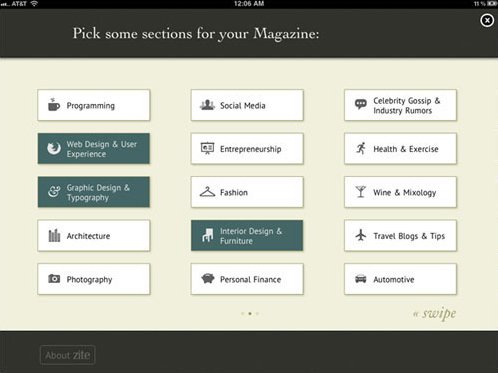
Discovr是一款音乐探索类型的应用,它将手势操作的提示信息直接整合到了交互对象当中,也就是那个标注着“Tap me”的红圈。
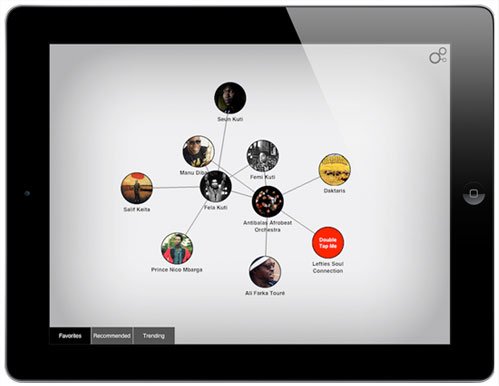
当获取了足够的信息之后,红圈中的文字会变为“Tap and hold me”,提示用户通过长按来完成接下来的操作。这种引导方式可以让用户不必离开当前的交互流程就能快速直接的对关键操作方式进行掌握。
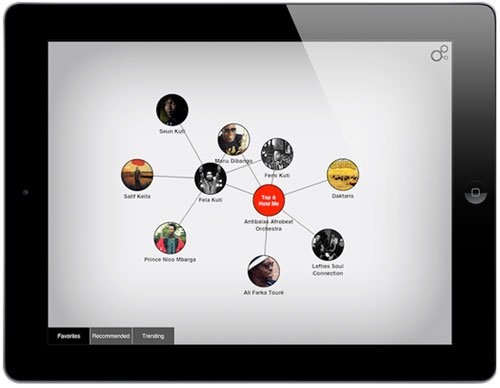
本文标签: IOS, iPad, UED, UI, UX, 交互设计, 可用性, 心智模型, 用户体验, 移动应用